Pengaturan Mikrofon Ubuntu
Cari tahu cara memeriksa apakah Anda menggunakan mikrofon di mesin Ubuntu Anda dan cara memperbaikinya jika mikrofon tidak berfungsi dengan baik.
Ikuti langkah-langkah di bawah ini untuk mengatur pengaturan dengan benar:
Langkah 1: Klik pada ikon pengeras suara pada bilah menu (posisi default atas – kanan) dan pilih Pengaturan suara seperti pada gambar dibawah ini :

Langkah 2: Pilih tab Masukan.
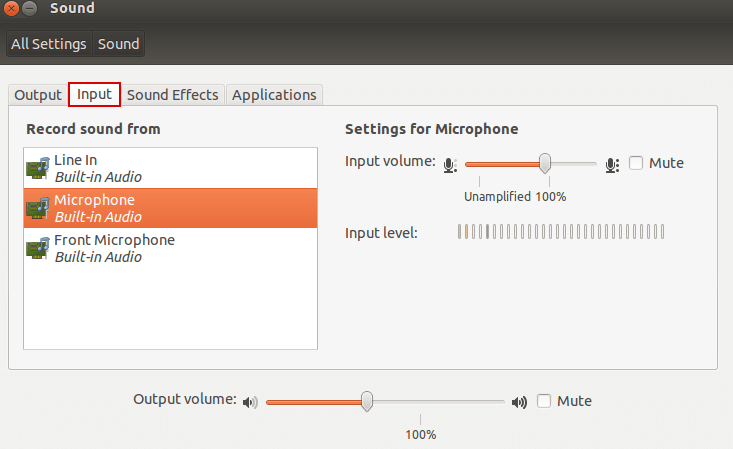
Langkah 3: Pilih perangkat yang sesuai di bawah Rekam suara dari.
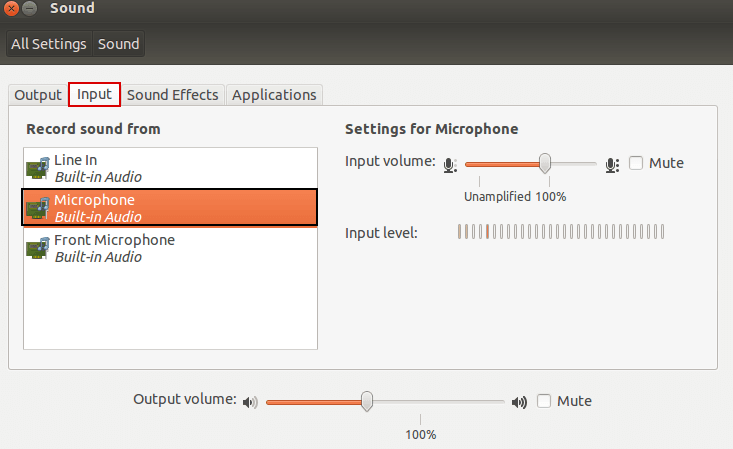
Langkah 4: Pastikan perangkat tidak dalam keadaan senyap.
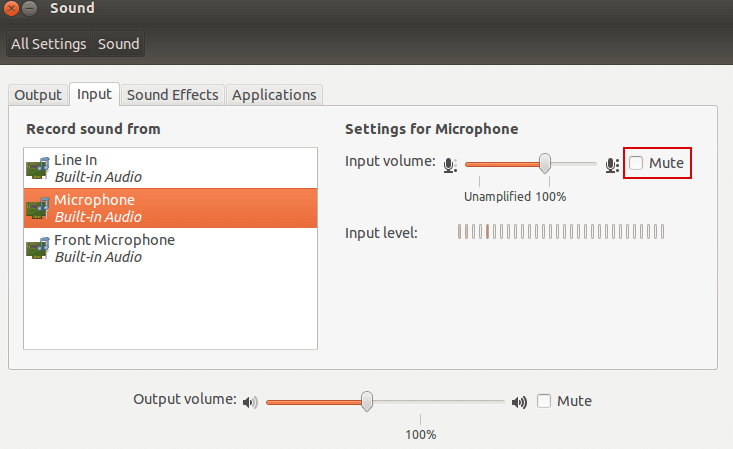
Langkah 5: Coba bicara ke mikrofon perangkat Anda dan periksa bilah oranye yang muncul saat Anda berbicara (lihat gambar).
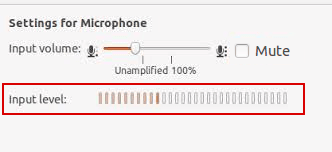
Langkah 6: Jika bilah oranye muncul saat Anda berbicara, itu berarti mikrofon Anda berfungsi dengan baik (apa yang harus dilakukan jika mikrofon Anda masih tidak berfungsi, meskipun sudah dikonfigurasi dengan benar?)
Langkah 7: Jika garis oranye tidak muncul saat Anda berbicara melalui mikrofon, ikuti terus petunjuknya.
Langkah 8: Pindahkan penggeser ke kanan untuk memperbesar volume input (lihat gambar).
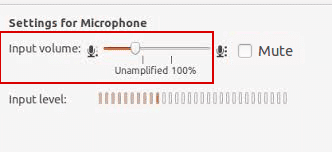
Langkah 9: Sekarang periksa lagi apakah garis oranye bergerak saat Anda berbicara melalui mikrofon; jika ya, mikrofon Anda sekarang telah dikonfigurasi dengan benar. Jika mikrofon masih tidak berfungsi dengan benar, silakan teruskan membaca.
Setel mikrofon default untuk mesin Ubuntu Anda
Langkah 10: Buka jendela terminal baru (Ctrl+Alt+T) lalu jalankan ' gstreamer-properties '.
Langkah 11: Ubah pengaturan di bawah Input default agar sesuai dengan mikrofon yang benar.
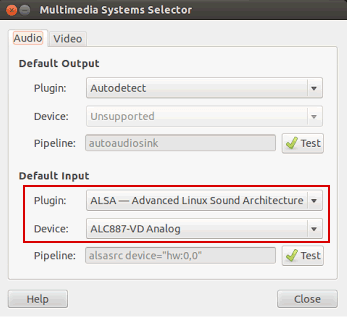
Langkah 12: Periksa kembali bilah oranye di pengaturan suara (Langkah 8).
Apa yang harus dilakukan jika Anda melihat bilah oranye bergerak tetapi mikrofon Anda masih tidak berfungsi di beberapa aplikasi (seperti Zoom, Meet, Microsoft Teams, dll.)
Dalam hal ini mic Anda berfungsi dan terdeteksi dengan benar oleh sistem operasi Ubuntu. Anda dapat mengujinya dengan menggunakan kami tes mikrofon. Masalahnya sekarang ada pada aplikasi yang Anda gunakan.
Ini mungkin diaktifkan pada mikrofon yang salah, atau mungkin volume inputnya disetel terlalu rendah. Cobalah untuk mengubah sendiri pengaturan program, dan jika Anda tidak berhasil membuatnya berfungsi, instal ulang aplikasi atau coba hubungi tim dukungan aplikasi.
Menghadapi masalah dengan Suara – Klik Disini untuk solusinya.
Menghadapi masalah dengan webcam – Klik Disini untuk solusinya.
Menghadapi masalah untuk merekam audio di Mac atau Laptop atau iPhone atau Android Anda. Klik di sini untuk solusinya.
